Sådan bruges du ikke, skal du ikke forstyrre Apple Watch

Hvis du er i et møde eller i en film eller et show, kan du forhindre, at din Apple Watch forstyrrer dig med underretninger. Meddelelser kan tavles på din iPhone ved hjælp af funktionen "Ikke forstyrr", og du kan gøre det samme på din Apple Watch.
RELATED: Sådan konfigureres ikke forstyrre på din iPhone og iPad
Hvis Funktionen "Forstyr ikke" på din Apple Watch spejler din iPhone, hvis du ændrer indstillingen på en af de to enheder, ændres den på den anden. Funktionen "Ikke forstyrr" afspejles som standard, men vi viser dig, hvordan du deaktiverer den, hvis du vil have "Ikke forstyrr" aktiveret på en enhed og ikke den anden.
Først vil vi vise hvordan man aktiverer "Forstyr ikke" på din Apple Watch. Hvis urets ansigt ikke vises i øjeblikket, skal du trykke på den digitale krone, indtil du vender tilbage til den. Stryg op fra bunden af urets ansigt for at få adgang til blikkerne.

Stryg til højre, indtil du når "Instans" -blikket, hvilket er den sidste. Tryk på halvmånedens ikon for at aktivere "Ikke forstyrr".

En kort besked viser, at "Ikke forstyrr" er tændt, og ikonbakgrunden bliver lilla.
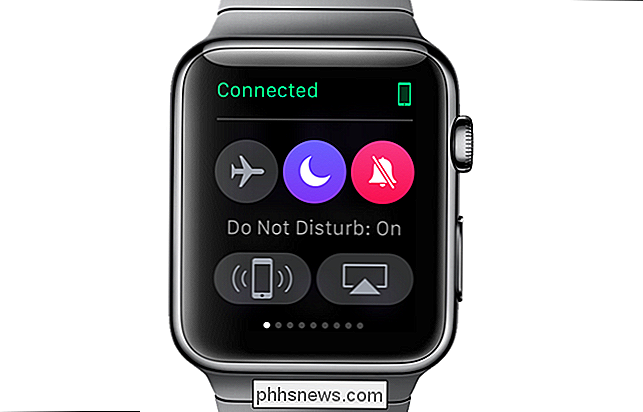
Tryk på den digitale krone for at vende tilbage til urets ansigt. Et halvmånemåneikon vises øverst på urets ansigt, der angiver, at "Ikke forstyrr" er aktiveret.

Som standard, når du aktiverer "Ikke forstyrres" på dit ur, er den også aktiveret på din iPhone, fordi indstillingen afspejles . Hvis du vil indstille "Ikke forstyrres" separat på hver enhed, kan du deaktivere afspilningsindstillingen.
Hvis "Ikke forstyrr" er aktiveret på din iPhone, vil du se et halvmåne-ikon på højre side af statuslinjen som vist nedenfor.
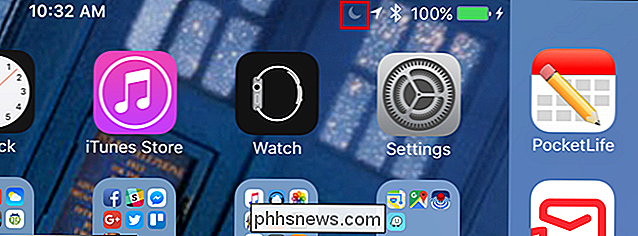
For at aktivere eller deaktivere spejling af funktionen "Forstyr ikke" skal du trykke på ikonet "Watch" på din iPhone-startskærm.
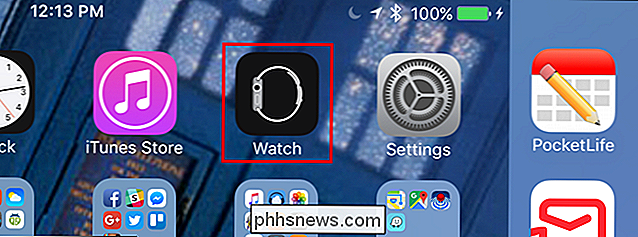
På venstre side af skærmen, tryk på "Generelt".
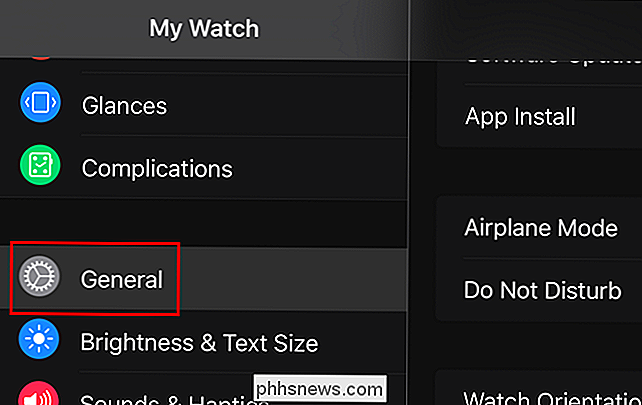
På højre side af skærmen trykker du på "Forstyr ikke".
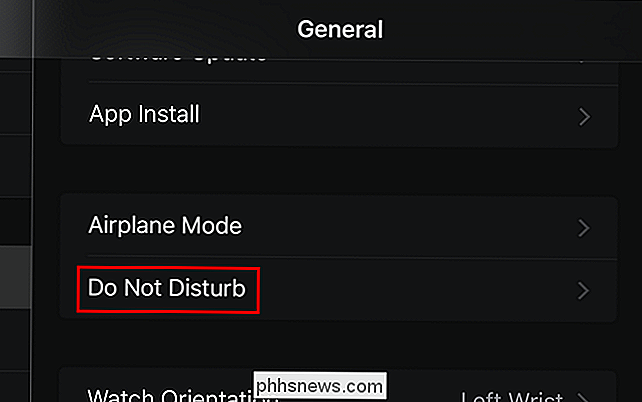
Hvis indstillingen "Spejl iPhone" er aktiveret, vises skyderen i grøn og hvid, som vist nedenfor.
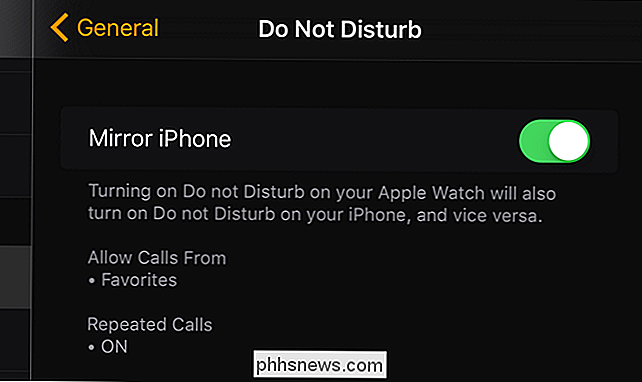
For at deaktivere indstillingen "Spejl iPhone" skal du trykke på skyderen. Cirklen på knappen bevæger sig til venstre og knappen vises i sort / hvid.
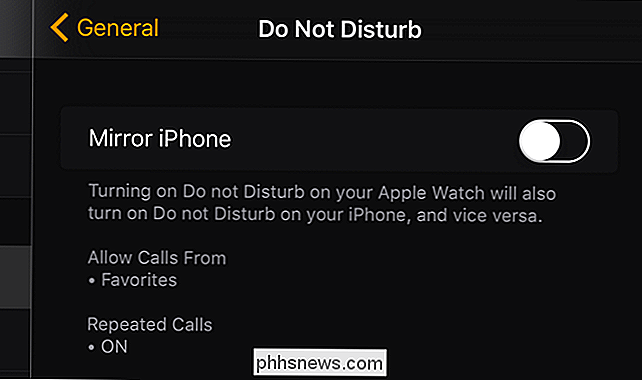
RELATED: Sådan stiler du, styrer og skjuler meddelelser på din Apple Watch
Når du har deaktiveret " Spejl iPhone "indstilling skal indstillingen" Ikke forstyrr "indstilles på hver enhed separat. Hvis du har angivet en tidsplan for "Ikke forstyrr" for at være aktiveret, går Apple Watch ikke ind i den tidsplan, hvis indstillingen "Mirror iPhone" er deaktiveret. For at have indstillingen "Forstyr ikke", der er forbundet mellem dit ur og din telefon, skal du blot aktivere indstillingen "Mirror iPhone" igen.
BEMÆRK: Apple Watch viser ikke meddelelser, når du slukker den, selvom "Do Ikke forstyrr "-funktionen er deaktiveret.
Der findes andre metoder til at slukke, administrere og skjule meddelelser på din Apple Watch også.

Sådan vælger du et tapetbillede på din Android-enhed
Din Android-enhed fulgte med et standardbillede som baggrunden på startskærmen. Men hvis du vil have et andet billede som dit tapet, kan det nemt ændres. Der er flere billeder inkluderet i Android-systemet, eller du kan bruge en af dine egne billeder. Tryk og hold et vilkårligt sted på det tomme rum på startskærmen.

Sådan aktiveres og deaktiveres feltskygger i Word
Felter i Word er bits af kode, der er pladsholdere til data, der ændrer sig. Når du f.eks. Indsætter sidetal i overskrift eller sidefod i et dokument, opretter Word faktisk et felt, der indsætter det korrekte sidetal på hver side. Der er mange indbyggede felter tilgængelige i Word, f.eks. den aktuelle dato, den dato, et dokument blev gemt sidste, filnavnet og antallet af ord i et dokument.



